Spis treści
Czasami musimy wstawić zdjęcie do komórki Excela, aby arkusz był dynamiczny, piękny i informacyjny. Dziś poznamy kilka szybkich i łatwych metod wstawiania obrazu do arkusza kalkulacyjnego Excel.
Zeszyt ćwiczeń
Pobierz poniższy zeszyt i ćwiczenia.
Wstawianie obrazu do komórki.xlsx3 Metody wstawiania obrazu do komórki w Excelu
1. metoda kopiuj-wklej do wstawienia obrazu do komórki w Excelu
Możemy łatwo Kopia z innych aplikacji np. Microsoft Word , Microsoft PowerPoint , Farba oraz Pasta zdjęcie do Microsoft Excel.
KROKI:
- Najpierw skopiuj obraz z innych aplikacji, naciskając przycisk Ctrl+C .
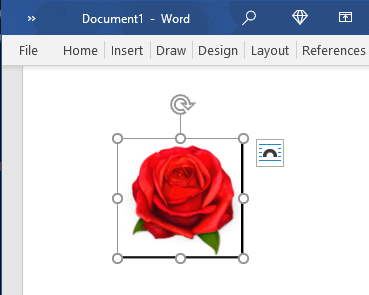
- Następnie wklej go do arkusza kalkulacyjnego Excel, naciskając przycisk Ctrl+V razem.
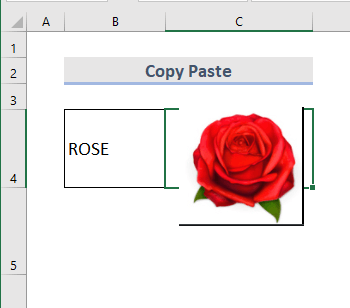
- Teraz powiększ komórkę, aby obrazek się zmieścił.
- Zmień rozmiar obrazu oraz Kliknij prawym przyciskiem myszy na nim.
- Następnie należy wybrać Format Zdjęcie od Menu kontekstowe opcje.
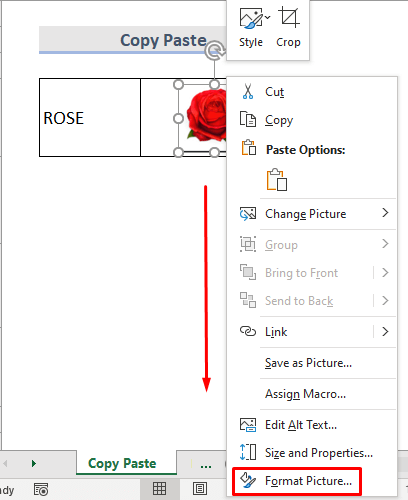
- Po prawej stronie arkusza otwiera się okno dialogowe.
- Tutaj od Rozmiar & Właściwości część, wybierz Właściwości > Przesuwanie i wymiarowanie za pomocą komórek .
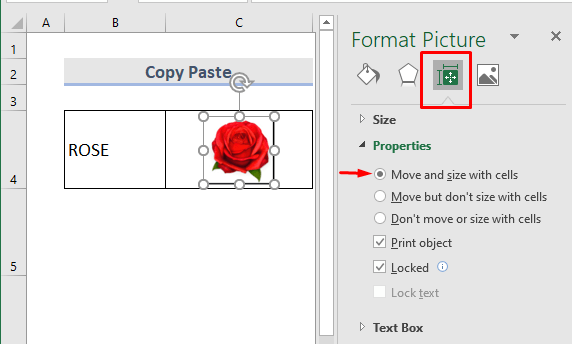
- To już zrobione, możemy teraz skopiować lub przenieść komórkę i pozostanie ona w tym samym rozmiarze co komórka.
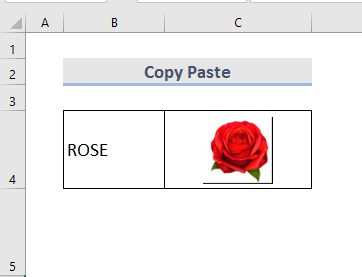
Read More: Jak wstawić obraz do komórki za pomocą programu Excel VBA (2 metody)
2. wstawianie obrazu z komputera do komórki programu Excel
Aby wstawić zdjęcie z plików lub folderów komputera, musimy wykonać następujące kroki.
KROKI:
- Idź do Wkładka tab.
- Z. Ilustracja z listy rozwijanej wybierz Zdjęcie > To urządzenie .
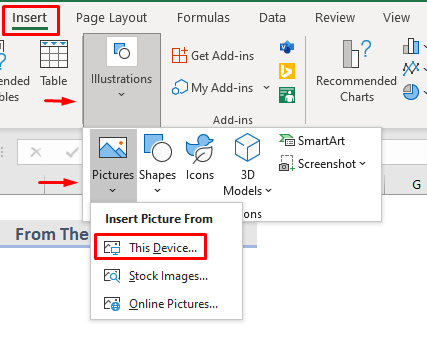
- Na stronie Wstaw zdjęcie otwiera się okno dialogowe z komputera.
- Wybierz wymagane zdjęcie i Kliknij na Wkładka .
➧ UWAGA: Możemy również wybrać wiele zdjęć przytrzymując Ctrl klucz.
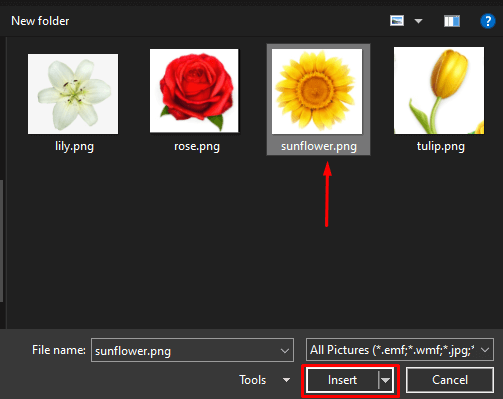
- Teraz możemy zobaczyć wybrany obrazek w arkuszu.
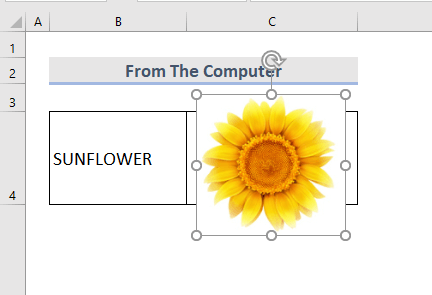
- Na koniec możemy zmienić rozmiar obrazka i zmieścić go w komórce, jak pokazano już w pierwszej metodzie.
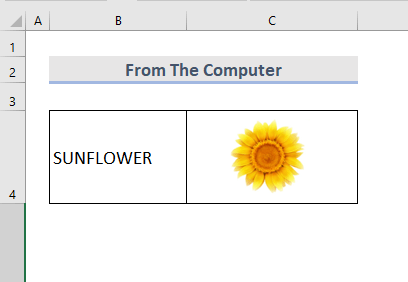
Read More: Excel VBA: Wstawianie obrazu z folderu (3 metody)
3. wstawianie obrazu z Internetu do komórki programu Excel
Strony internetowe są ogromnym źródłem obrazków. Jeśli mamy połączenie z internetem, możemy bez problemu wstawiać obrazki do komórek Excela.
KROKI:
- Wybierz Wkładka zakładka ze wstążki.
- Idź do Ilustracje > Zdjęcia > Online Picture .
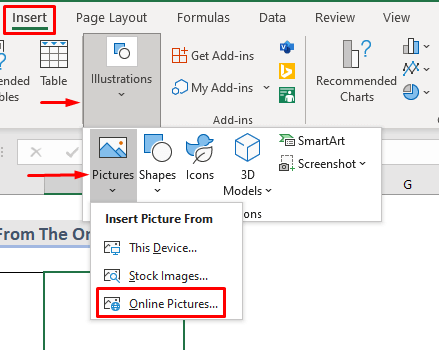
- An Zdjęcia online pojawia się okno.
- Tutaj możemy wyszukać zdjęcie, które chcemy wstawić.
- Możemy również wstawić z OneDrive poprzez kliknięcie na niego, ale do tego musimy Sign In do naszego Konto Microsoft po pierwsze.
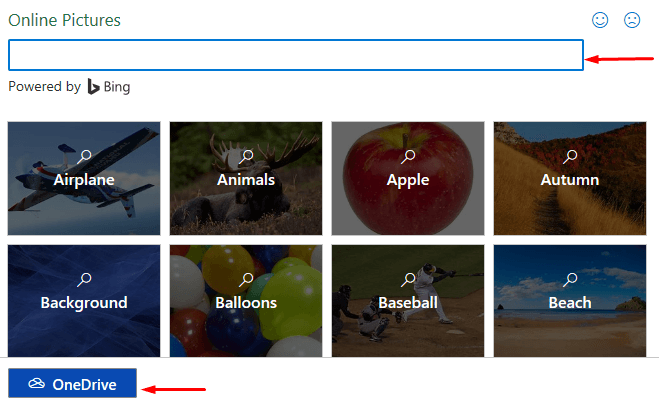
- W polu wyszukiwania wpisujemy nazwę i wybieramy obrazek, który chcemy wykorzystać, oraz Kliknij na Wkładka .
➧ UWAGA: Możemy wybrać również wiele zdjęć.
- Musimy sprawdzić prawa autorskie do zdjęcia, aby mieć pewność, że wykorzystamy je zgodnie z prawem.
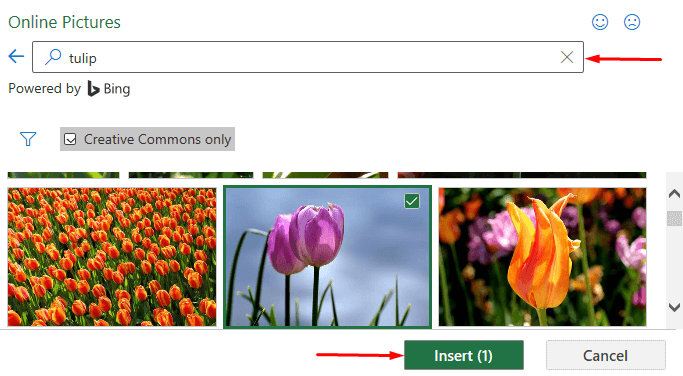
- Obraz jest teraz pobierany.
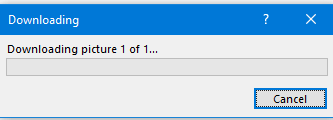
- Po zakończeniu pobierania zmień rozmiar, aby dopasować go do komórki.
- W końcu się udało.
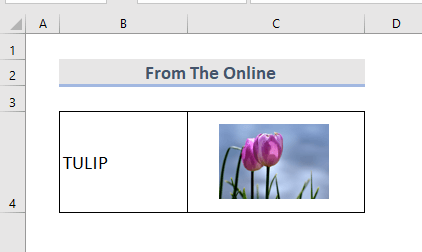
Read More: Jak wstawić obraz z adresu URL za pomocą VBA w Excelu (2 metody)
Wniosek
Stosując się do tych sposobów możemy w łatwy i szybki sposób wstawić obrazek do komórki Excela. Został dodany zeszyt ćwiczeń, śmiało spróbuj. Zapraszam do zadawania pytań lub sugerowania nowych metod.

